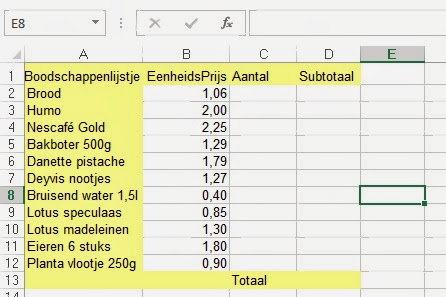
We vullen het aantal aangekochte producten in. Er is 1 brood aangekocht. En twee humo's. Voor Nesscafé Gold is er terug 1 aangekocht. En dat gaat zo verder. We gaan deze aantallen nu invullen via het hulpmiddel "Reeks doorvoeren" in excel.
- Selecteer de cel "C2", waar het aantal aangekocht broden komt.
- Typ "1" in deze cel.
- Selecteer de cel "C3", waar het aantal aangekocht tijdeschriften humo komt.
- Typ "2" in deze cel.
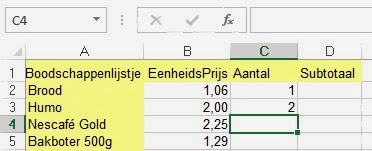
- Selecteer de cellen C2 en C3.
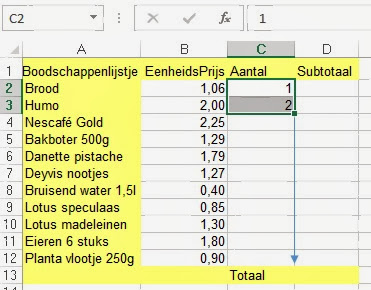
- Dubbelklik op het vierkantje.
Om dit aan te passen kunnen we het pictogram dat rechts onderaan is verschenen gebruiken.
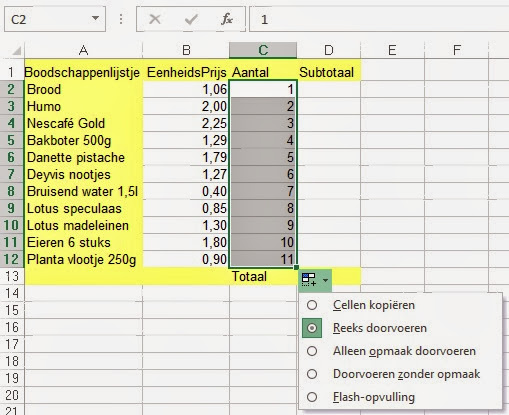
- Klik op het pictogram rechtsonder van de selectie.
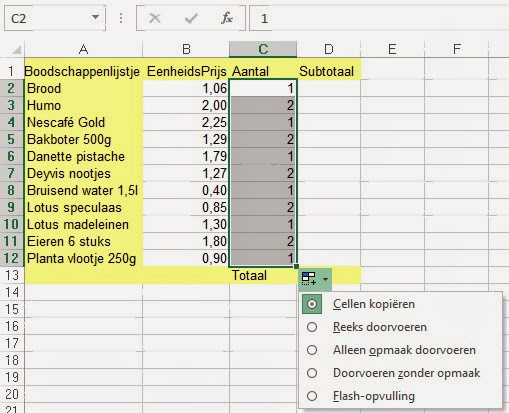
- Klik op "Cellen kopiëren".
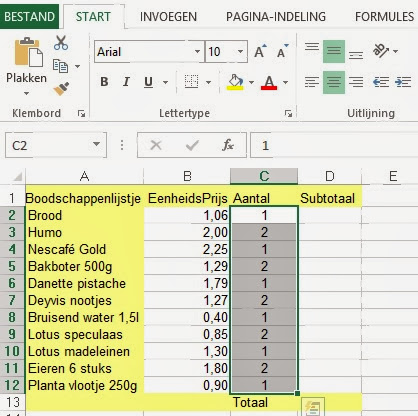
Geen opmerkingen:
Een reactie posten